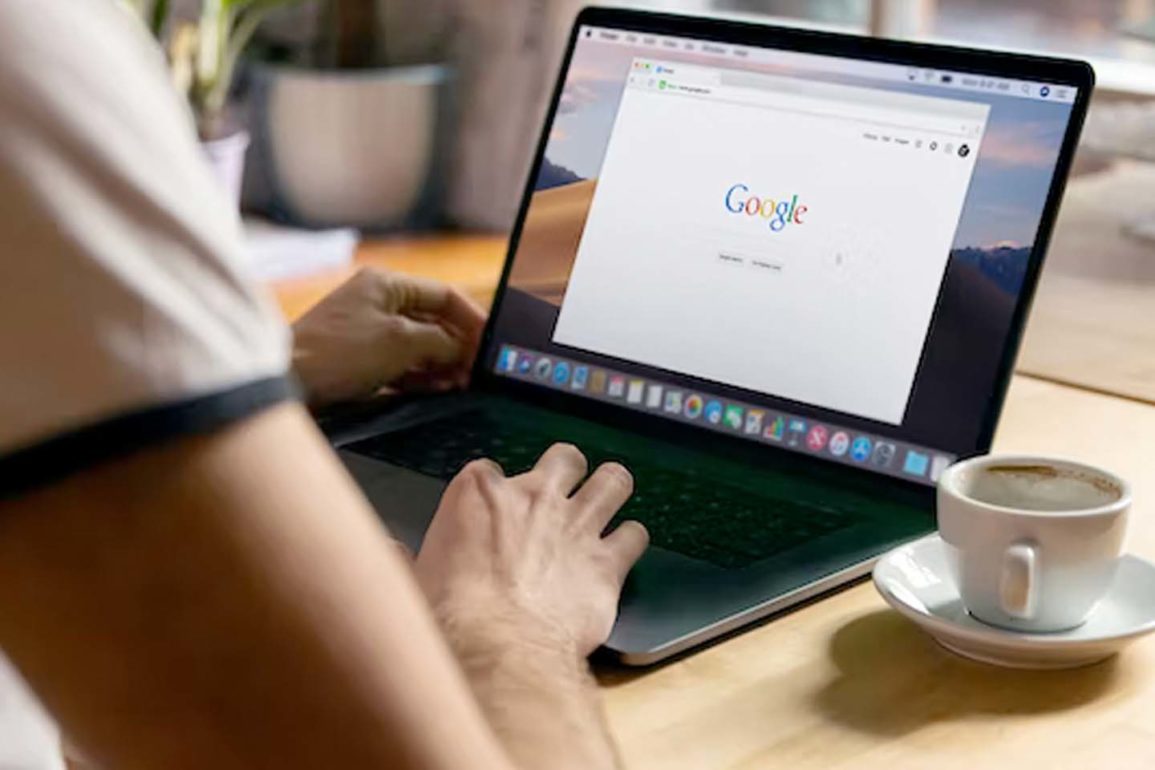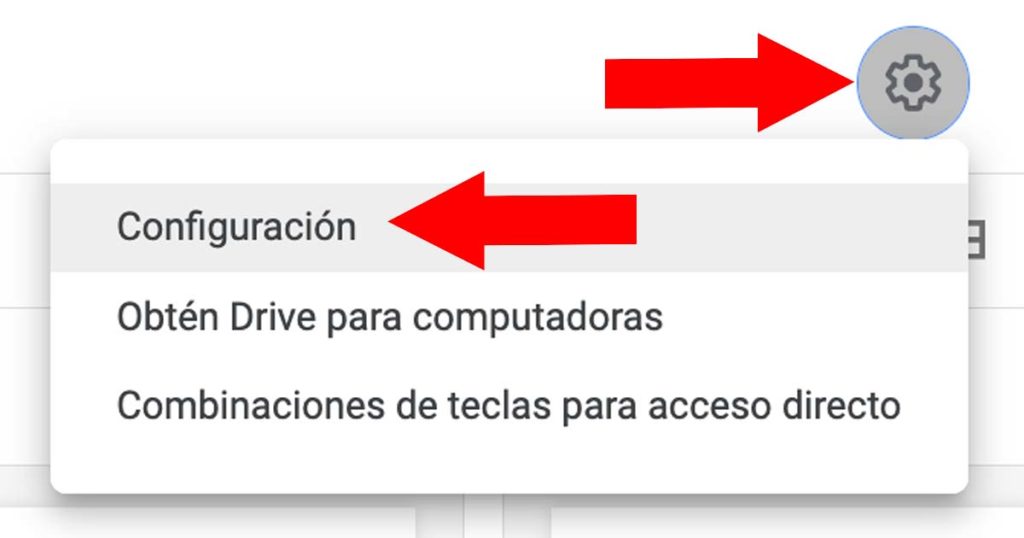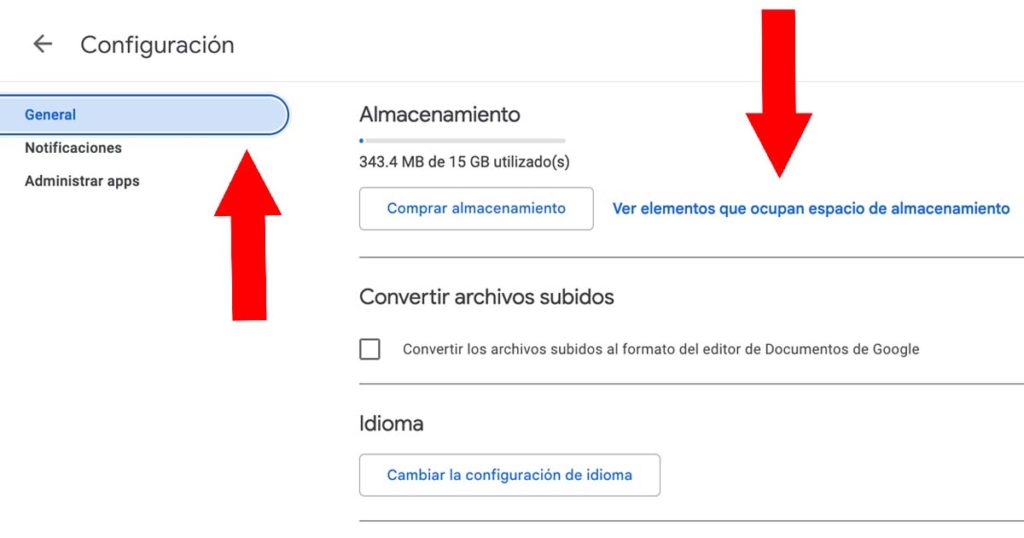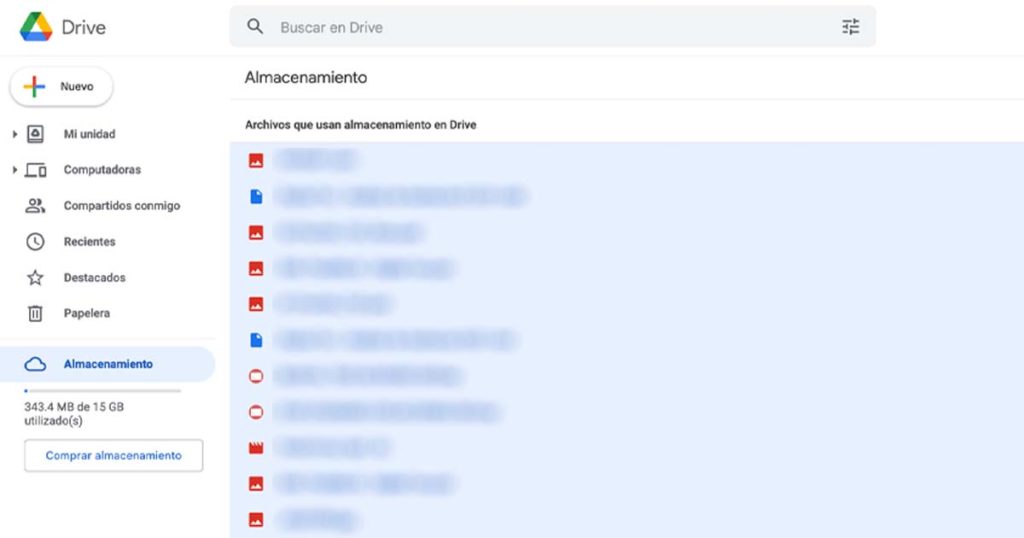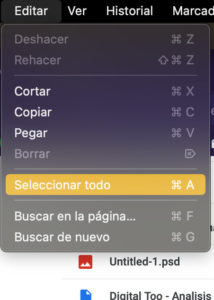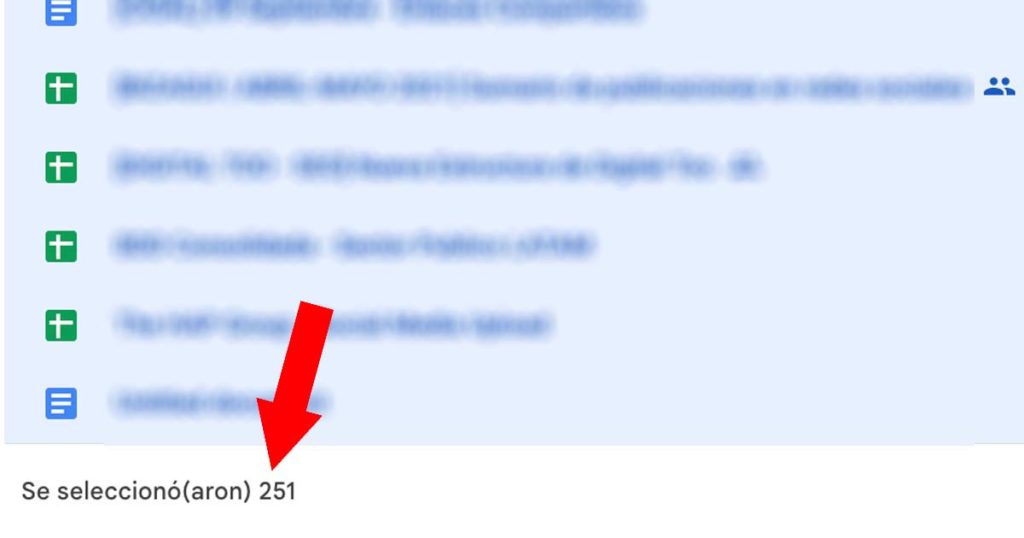Si eres como la mayoría de la gente, probablemente utilice Google Drive para almacenar mucha de tu información personal o del trabajo. Pero ¿sabes cuántos archivos tienes ahí guardados? Acá te enseñamos un truco para descubrirlo.
Cómo saber cuántos archivos tienes en Google Drive, es algo que te servirá, pues ya se trate de documentos de trabajo, fotos personales u otros archivos importantes, esta es la herramienta donde tenemos todo. Pero ¿alguna vez te preguntaste cuántos archivos en tienes en tu cuenta persona o de trabajo?.
De hecho, esta pregunta es muy importarte, si queremos gestionar mejor nuestro espacio de almacenamiento. Sin embargo, Google Drive no tiene una opción que directamente te permita saber cuántos archivos tienes en tu cuenta. Aun así existe una forma, muy sencilla de averiguarlo.
A continuación te decimos el truco para descubrir cuántos archivos en total tienes en tu cuenta de Google Drive.
Cómo saber cuántos archivos tengo en Google Drive
Afortunadamente, como dije arribe, comprobar el número de archivos en tu cuenta de Drive es en realidad bastante simple. Solo tienes que seguir los pasos a continuación:
1.-Accede a tu cuenta de Google Drive con tus credenciales de acceso de Gmail.
Ante todo, como es obvio, lo primero que debes hacer es entrar a tu cuenta de Google Drive. Una vez que hayas accedido, verás la usual página de inicio, con una lista de tus archivos y carpetas. Ahora bien, en la esquina superior derecha de la pantalla, verás un pequeño icono de engranaje como el que está a continuación:
2.-Haz clic en el icono de engranaje para acceder al menú de configuración.
En el menú de configuración, haz clic en “Configuración” para acceder a la página de configuración principal de tu cuenta de Google Drive.
En la página de configuración principal, verás una sección denominada “General”. Debajo de la seccións de “Almacenamiento” verás dos opciones: “Comprar almacenamiento” y “Ver elementos que ocupan espacio de almacenamiento“, haz clic en la segunda.
3.-Haz clic en la opción “Ver elementos que ocupan espacio de almacenamiento“.
En esta página de configuración del almacenamiento, verás una lista de los archivos que ocupan espacio de almacenamiento. Inicialmente, Google Drive te mostrará una lista con 50 archivos, sin importar cuántos tengas guardados allí.
4.-Haz scroll hasta el final para mostrar todos los archivos de Google Drive
Ahora bien, Google Drive no dispone de una herramienta para decirte cuantos archivos en total están guardados en tu espacio de almacenamiento. Razón por la cual, si quieres profundizar para saber el total de ficheros hay en tu cuenta tendrás que desplazarte en la página de la lista de archivos hasta abajo, completamente abajo. Recuerda que mietras haces scroll aparecerán archivos, y solo se detendrá hasta que no hayan más archivos que mostrar, lo cuando indica que hasta llegado al final.
5.-Selecciona todos los archivos
Cuando hayas llegado a este punto, solo debes hacer clic en cualquier archivo, y luego seleccionar todo. Para hacerlo, puedes presionar la combinación de teclas CTRL+A (Win) o CMD+A (macOS). También puedes utilizar las obciones del navegador: en la barra de herramientas de tu navegador, ubicada en la parte superior, haz clic en “Editar”, y en el menú desplegable selecciona la opción “Seleccionar todo“.
Una vez que hasas seleccionado todos los archivos de la lista, en la parte de abajo de la pantalla verás una notificación que te indicará cuántos archivos se han seleccionado, es decir, el número total de archivos que tienes en tu cuenta de Drive.
Y ya está. Esa es el cifra mágica que estabas buscando; el número total de archivos que tienes en tu Google Drive.
Para llevar
Comprobar cuántos archivos tienes en tu cuenta de Google Drive es un proceso rápido y sencillo, aunque con alguno que otro truco. No obstante, esto puede ayudarte a gestionar mejor tu espacio de almacenamiento y a mantenerte organizado. Con esta guía, podrás comprobar fácilmente el número de archivos de tu cuenta y asegurarte de que mantienes todo en orden.
Y si tienes una consulta, sobre este o cualquier otro tema relacionado con la informática, puedes dejar un comentario y te contestaremso a la brevedad.